크롬 브라우저를 이용하다 보면 내가 직접 바꾸지 않았는데도 불구하고 간혹 갑자기 자신이 싫어하는 사이트가 시작페이지로 변경돼서 당황하게 되는 일이 생깁니다.
이런 일이 발생하는 원인은 인터넷에서 특정 프로그램을 설치하는 과정에서 특정 홈페이지를 시작페이지로 바꾸는 것에 체크한 상태로 놔두고 넘어갔기 때문입니다.

이런 일이 나에게 찾아오지 않게 하기 위해서는 프로그램을 다운로드할 때 세심하게 살펴보는 행동이 필요하지만 이미 지난 일을 되돌리는 것은 불가능할 텐데요.
하지만 알 수 없는 이유로 내 의사와 상관없이 바뀌어버린 시작페이지를 본인이 마음에 드는 사이트로 크롬 시작페이지 고정하는것이 가능하니 상심하지 않아도 됩니다.
크롬 시작페이지 삭제
바탕화면에서 Chorme을 실행해주시고 우측 상단에 더 보기로 진입할 수 있는 …을 눌러주신 뒤 설정을 눌러보시면 왼쪽에 여러가지 설정 메뉴가 뜨게 되는데요.
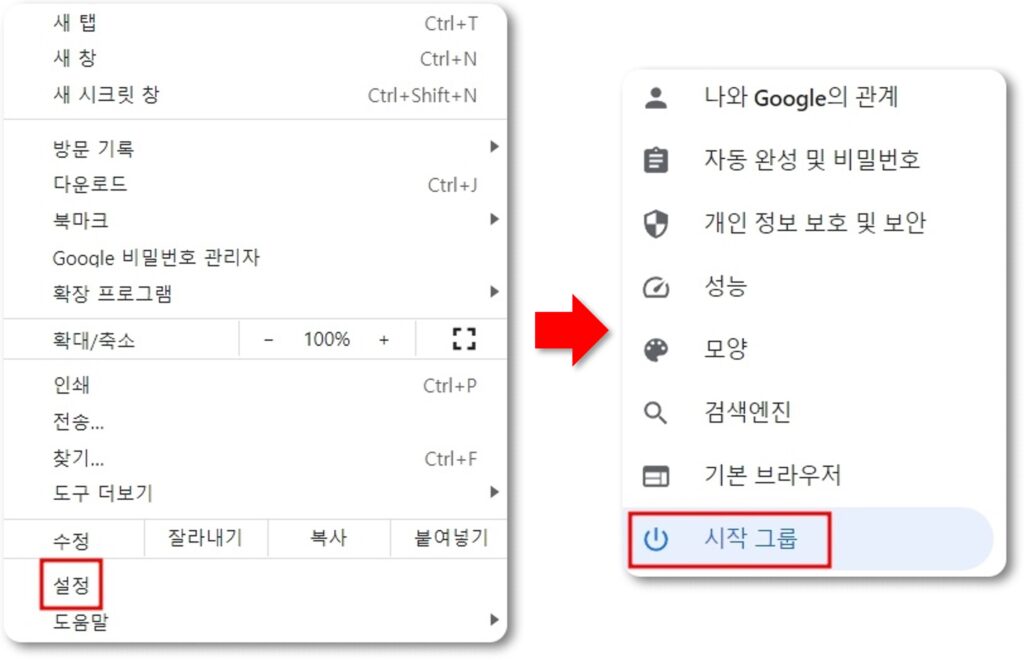
그중에서 시작 그룹을 클릭해보시면 우측에 새탭페이지 열기, 중단한 위치에서 계속하기, 특정 페이지 또는 페이지 모음 열기 이렇게 세 개의 항목이 나타날 겁니다.
이중에서 특정 페이지 또는 페이지 모음 열기에 선택이 되어있고 원치 않는 사이트가 등록되어있을 텐데 이것을 제거해주셔야 해당 사이트가 시작페이지로 안 뜹니다.
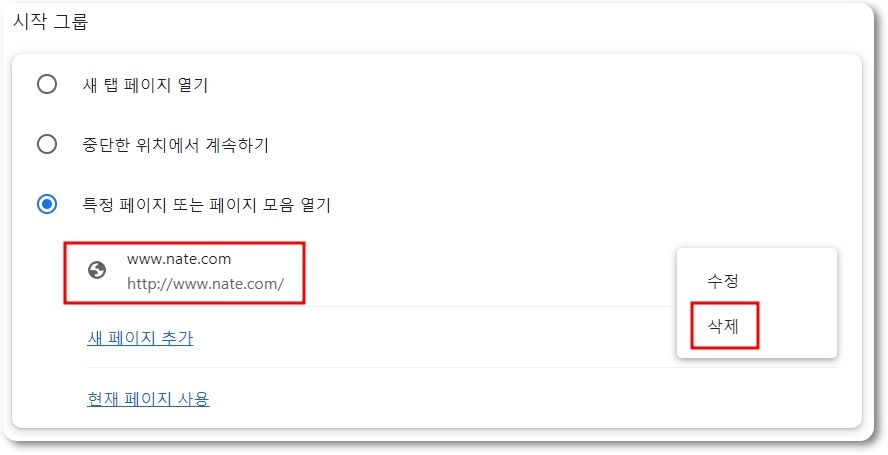
만약 www.nate.com이 추가되어 있다면 우측에 …(추가 작업)을 누르시면 2가지 항목이 나타나는데 삭제를 눌러주시면 크롬 시작페이지 네이트 제거가 될 겁입니다.
크롬 시작페이지 추가
삭제를 완벽하게 하였으면 이제 원하는 사이트를 등록해주면 되는데 현재 페이지 사용은 지금 열려있는 창들이고 새 페이지 추가는 직접 주소를 입력하는 것입니다.
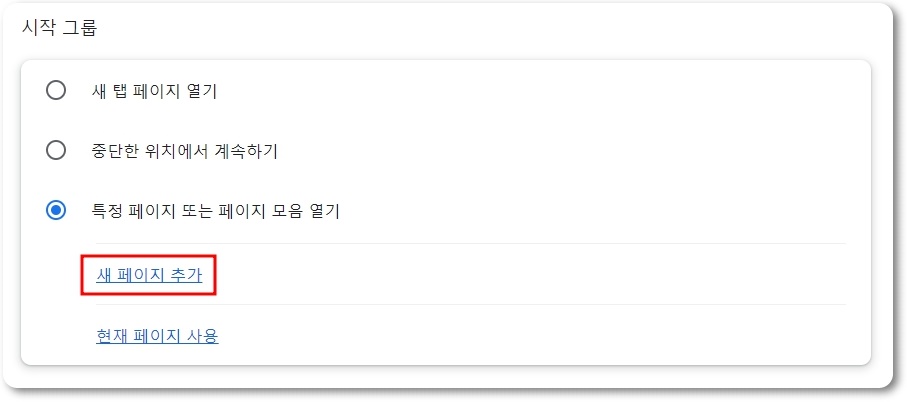
이중에 새 페이지 추가를 클릭하시면 페이지를 추가할 수 있는 팝업 창이 열리는데 빈칸에 구글 크롬을 실행할 때 나오면 좋을 것 같은 사이트의 주소를 적으세요.
만약에 구글을 시작페이지로 설정하기를 원하시면 사이트 URL을 www.google.com으로 적어주시고 추가 버튼을 클릭한 후 창을 모두 닫은 다음 다시 실행해보세요.
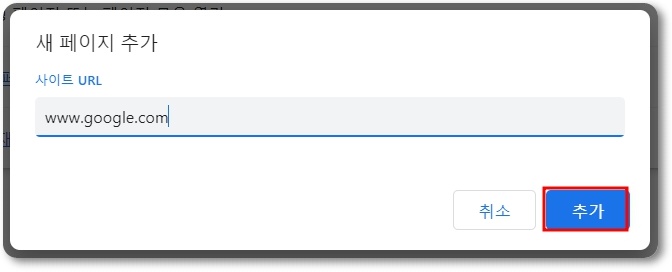
그러면 크롬을 열었을 때 Google 홈페이지가 뜨게 되고 사이트 URL에 구글 주소 말고 다른 사이트의 주소를 입력한다면 해당 홈페이지가 열리게 하는 것도 가능해요.
물론 새 페이지 추가를 반복적으로 하면 크롬 시작페이지 여러개 뜨게 할 수 있으며 추가한 다음에 필요 없다고 느껴지는 것이 생기면 …을 클릭해서 지우면 됩니다.



